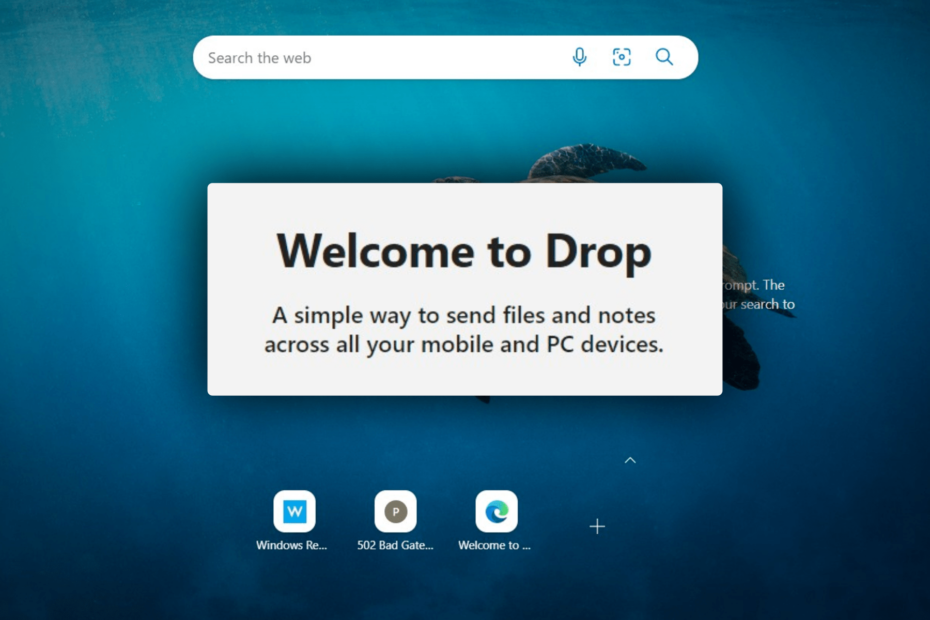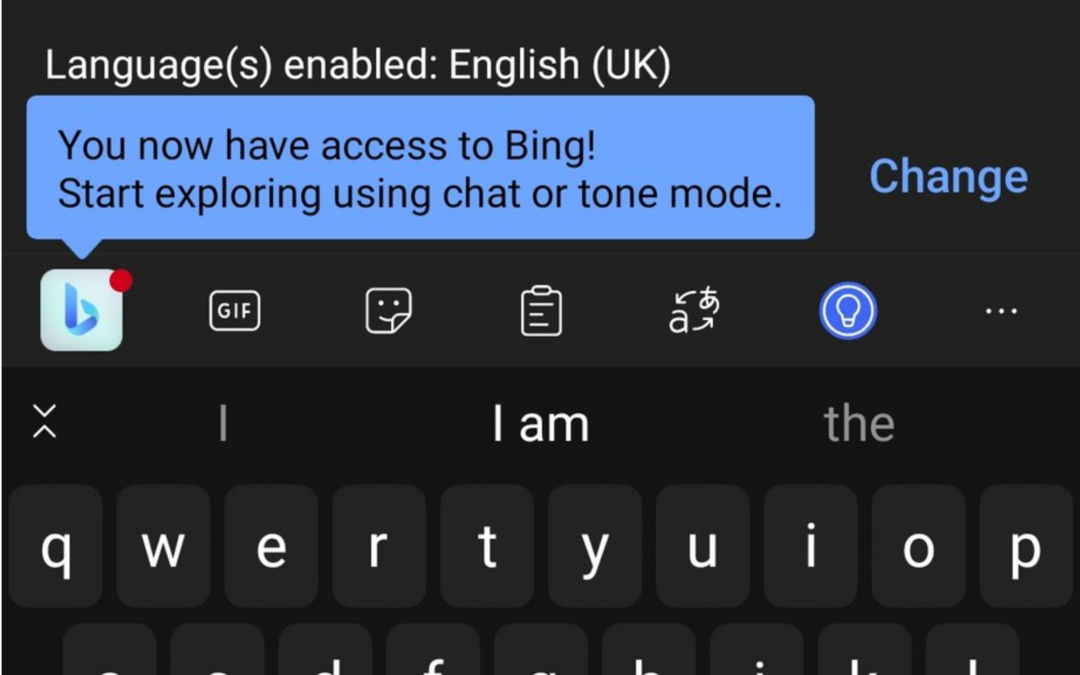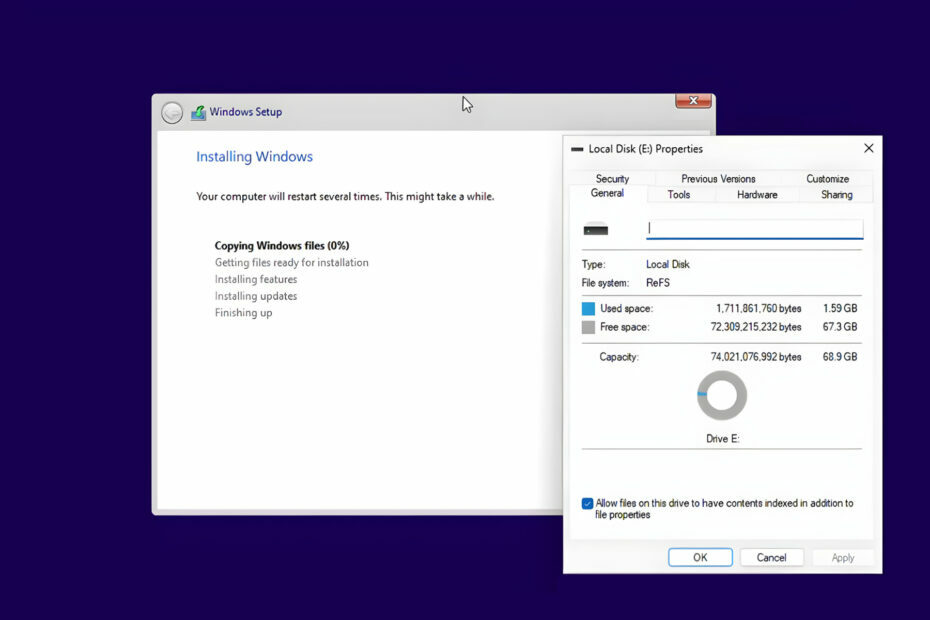Deze software zorgt ervoor dat uw stuurprogramma's blijven werken en beschermt u zo tegen veelvoorkomende computerfouten en hardwarestoringen. Controleer nu al uw chauffeurs in 3 eenvoudige stappen:
- DriverFix downloaden (geverifieerd downloadbestand).
- Klik Start scan om alle problematische stuurprogramma's te vinden.
- Klik Stuurprogramma's bijwerken om nieuwe versies te krijgen en systeemstoringen te voorkomen.
- DriverFix is gedownload door 0 lezers deze maand.
We weten allemaal dat het sorteren van uw gegevens geweldig en uiterst noodzakelijk is. In Power BI, de sorteerfunctie is complex en u kunt uw gegevens sorteren aan de hand van verschillende criteria.
Desalniettemin moet u soms precies het tegenovergestelde doen en het sorteren voor uw informatie uitschakelen.
Helaas is het uitschakelen van sorteren in Power BI niet zo vanzelfsprekend als het had moeten zijn, maar maak je geen zorgen! We hebben een aantal oplossingen speciaal voor jou!
Bovendien ben je niet de enige met dit probleem. Veel gebruikers klaagden zelfs dat ze het sorteren in Power BI niet kunnen uitschakelen.
Een gebruiker zei het volgende over: het officiële forum:
Hallo, hoe kan de bestelde kolom in de tabel in Power BI worden geannuleerd? Nadat ik de kolom heb gesorteerd, kan ik deze niet meer annuleren.
Deze gebruiker zei dus dat hij een sortering niet kan annuleren als deze eenmaal is ingeschakeld voor kolommen in een tabel in Power BI. Vandaag laten we u zien hoe u sorteren in een paar eenvoudige stappen kunt uitschakelen.
Stappen om sorteren uit te schakelen in Power BI
1. Sorteren uitschakelen vanuit Data visual
- Selecteer de Gegevens visueel vak vanaf de linkerkant van het venster.

- Klik op het vakje met de pijl.
- Klik op Sorteren wissen.

U kunt dit alleen voor de tweede kolom doen. Voor de eerste, zelfs als u de sortering opruimt, blijft de volgorde hetzelfde.
2. Sorteren uitschakelen vanuit tabelvisual
Als je wilt sorteren Tabel visueel, dan moet je op. klikken Soort opnieuw.

3. Maak nog een kolom
U kunt een berekeningskolom maken om de gewenste rangorde in te schakelen. Dit is geen echte willekeurige volgorde, maar het is een tijdelijke oplossing die nogal wat mensen gebruiken.
Conclusie
Houd er rekening mee dat dit slechts tijdelijke oplossingen zijn en dat Power BI geen optie heeft om de volgorde uit te schakelen. De hierboven beschreven methoden werken mogelijk niet voor iedereen.
Dit is geen groot probleem, maar toch is het vervelend om te zien dat u uw gegevens niet kunt sorteren zoals u dat wilt. Hoewel Power BI in veel opzichten geweldig is, heeft de tool enkele beperkingen.
Vond je onze tijdelijke oplossingen nuttig? hoe sorteert u uw gegevens in Power BI? Laat het ons weten in de comments hieronder!
VERWANTE VERHALEN DIE JE MOET BEKIJKEN:
- Gegevensbron wijzigen in Power BI [EENVOUDIGE STAPPEN]
- Een secundaire as toevoegen in Power BI [EENVOUDIGE STEPS]
- 5 beste software om gebruikersgegevens diepgaand en betrouwbaar te verzamelen